ui-faq
Global FAQ Collection
基本原则
能用一个 div 不用两个 div,能用 css 不用 js
CSS 灵感
css-tricks CSS Tricks (qishaoxuan.github.io)
各种加载效果:SpinKit | Simple CSS Spinners (tobiasahlin.com)
Animista - CSS Animations on Demand
Animate.css | A cross-browser library of CSS animations.
https://github.com/EmilyYoung71415/iCSS/tree/master/4-形状
you-need-to-known-css 常见CSS效果的实现)
Box Modal
元素 Attribute 的宽高
Img
Canvas
宽高由内容决定
display:inline-block:本身高度就是由内容决定的
父级浮动:宽度由子元素撑开,子元素 display 为 inline-level,font-size 设置为 0,不允许换行
posa
width:fit-content
JS 动态设置:子元素宽度固定,父元素等于子元素个数*100%,子元素等于 1/子元素个数*100%
边框、背景、阴影
只在一边或两边显示盒子阴影
如果你要一个盒阴影,试试这个技巧,能为任一边添加阴影。为了实现这个,首先定义一个有具体宽高的盒子,然后正确定位 :after 伪类。实现底边阴影的代码如下
.box-shadow {
background-color: #FF8020;
width: 160px;
height: 90px;
margin-top: -45px;
margin-left: -80px;
position: absolute;
top: 50%;
left: 50%;
}
.box-shadow:after {
content: "";
width: 150px;
height: 1px;
margin-top: 88px;
margin-left: -75px;
display: block;
position: absolute;
left: 50%;
z-index: -1;
-webkit-box-shadow: 0px 0px 8px 2px #000000;
-moz-box-shadow: 0px 0px 8px 2px #000000;
box-shadow: 0px 0px 8px 2px #000000;
}
CSS3:全屏背景
html {
background: url('images/bg.jpg') no-repeat center center fixed;
-webkit-background-size: cover;
-moz-background-size: cover;
-o-background-size: cover;
background-size: cover;
}
多边框
outline&border
#multiple_border {
margin-top:20px;
margin-left:20px;
width:200px;
height: 200px;
border: solid 10px red;
outline: solid 10px #888;
}
只能实现双重边框
边框样式灵活,可以实现虚线等样式的边框
描边在盒模型之外,会与外部元素发生重叠
能兼容除 IE6,7 以外的浏览器。
但是需要注意的是,outline 属性设定的边框不会随着内部元素边界样式的变化而变化。也就是说,如果元素边框带了圆角,那么 outline 绘制出的最外层边框仍然是矩形的。这是 outline 绘制边框的一个缺憾。
多 DIV
#multiple_border {
margin-top:20px;
margin-left:20px;
width:200px;
height: 200px;
border: solid 10px red;
outline: solid 10px #888;
}
#multiple_border>.inner{
box-sizing: border-box;
width:200px;
height: 200px;
border: solid 10px pink;
}
这也是唯一不存在兼容性问题的方案。
可以实现多重边框,虚线边框等样式
需要额外的 DIV 元素,增加了代码复杂性、
可能无法修改结构或修改 html 结构成本高;多个 div 都设置圆角时,边框之间不能完全贴合。圆角多边框效果图:
伪元素
#multiple_border {
position:relative;
margin-top:20px;
margin-left:20px;
width:200px;
height: 200px;
border: solid 10px red;
outline: solid 10px #888;
}
#multiple_border::before{
content: "";
position: absolute;
top: -30px;
left: -30px;
right: -30px;
bottom: -30px;
border: solid 10px green;
}
.inner{
box-sizing: border-box;
width:200px;
height: 200px;
border: solid 10px pink;
}
实现代码略复杂,属于 hack 的实现方式,不推荐。
IE6,7,8 不兼容
用 :after 也可以
同时应用 :before 和 :after 可以实现三重边框
利用 Border-image 属性
利用 CSS3 的 border-image 属性实现多重边框。实现方法简单,但需要制做一个额外的边框图片,兼容性较差。
取决于图片,可以实现任意多个
利用 Box-shadow 属性
利用了阴影(box-shadow)实现边框多少有一些 hack 的味道。
#multiple_border {
position:relative;
margin-top:50px;
margin-left:50px;
width:200px;
height: 200px;
border: solid 10px red;
outline: solid 10px #888;
box-shadow: 0 0 0 20px #fff, 0 0 0 30px #888;
}
#multiple_border::before{
content: "";
position: absolute;
top: -30px;
left: -30px;
right: -30px;
bottom: -30px;
border: solid 10px green;
}
.inner{
box-sizing: border-box;
width:200px;
height: 200px;
border: solid 10px pink;
}
可以实现任意多个,圆角也可以契合
box-shadow 也不影响布局的,如果这个元素和其它元素的相对位置关系很重要,需要以外边距等方式来为这些多出来的 “边框” 腾出位置,以防被其它元素覆盖。
注意:使用内嵌投影(即 box-shadow 添加参数为 inset,默认不设置时为外阴影)似乎是更好的选择。因为内嵌投影让投影出现在元素内部,设置内边距在元素的内部给多个边框腾位置,处理起来更容易一些。
注意
方案三的目前代码,不论是伪元素还是额外的 DIV
在 outline 外的边框在放大缩小的过程中会出现 1px 的空隙
Picker-view 镂空 双向渐变
linear-gradient
文本样式
Chrome 支持小于 12px 的文字
p {
font-size: 10px;
-webkit-transform: scale(0.8); // 0.8 是缩放比例
}
浮雕文字
text-shadow:2px 2px 9px black;
文字描边
-webkit-text-stroke:4px pink;
文字内容溢出省略号
https://juejin.cn/post/6966516290957606942
https://juejin.cn/post/6844903589672910855
https://www.jianshu.com/p/50bbd21c0c0f
https://www.zoo.team/article/text-overflow
为什么大多数移动端浏览器都适用?其实 pc 主要的毒瘤就是 ie,移动端没有 ie。火狐也不支持这个
div{
display: block;
/*关键是宽度是否设死,如果宽度由内容撑开则无法显示省略号,如果宽度设死了,inline-block也可以显示省略号*/
white-space: nowrap;
overflow: hidden;
text-overflow: ellipsis;
}
多行文本省略号
文本有多行所以 nowrap 就不可用了,因为使用了 nowrap 就只有一行了
多行文本头部省略号
function strLen(str) {
var len = 0;
for (var i=0; i<str.length; i++) {
if (str.charCodeAt(i)>127 || str.charCodeAt(i)==94) {
len += 2;
} else {
len ++;
}
}
return len;
}
function strlen(str){
var len = 0;
for (var i=0; i<str.length; i++) {
var c = str.charCodeAt(i);
if ((c >= 0x0001 && c <= 0x007e) || (0xff60<=c && c<=0xff9f)) {
len++;
} else {
len+=2;
}
}
return len;
}
function strLen(str){
var l = str.length;
var blen = 0;
for(i=0; i<l; i++) {
if ((str.charCodeAt(i) & 0xff00) != 0) {
blen ++;
}
blen ++;
}
}
function strLen(str) {
if (str == null) return 0;
if (typeof str != "string"){
str += "";
}
return str.replace(/[^\x00-\xff]/g,"01").length;
}
等宽字体
等宽字体:https://www.zhangxinxu.com/wordpress/2016/07/monospaced-font-css3-ch-unit/
文字渲染:https://eyhn.github.io/text-rendering-talk/1
排版空白符问题
dbg_naview
<view
s-if="col.bubble_title"
class="c-channel-entry-new-tip">
<view class="c-channel-entry-new-tip-wrap">
<view class="c-channel-entry-new-tip-border">
<text class="c-channel-entry-new-tip-text">
{{col.bubble_title}}
</text>
</view>
<image src="../../assets/img/icon/radius.png" class="c-channel-entry-new-tip-anchor"/>
</view>
</view>
文字渐变 和 文字渐变动画
如何用 CSS 实现文字渐变色动画 - 链滴 (ld246.com)
定位
绝对定位模拟固定定位
固定定位参考的是 视窗
绝对定位和固定定位,在没有出现滚动条的时候是一模一样的
拖动系统滚动条的时候,初始包含块是不会跟着动的(绝对定位的元素一直跟着初始包含块,就会消失在视窗),如果让初始包含块一直跟着视窗,不受滚动条的影响,绝对定位就是固定定位了
因为滚动条都是 body 或者 html 的滚动条传递过去的,先禁用了 html 的滚动条,那么 html 和初始包含块就都不会出现滚动条,body 在给自己一个滚动条,那么拖动滚动条只会拖动 body 内部的元素,初始包含块的位置始终跟着视窗没有变化
动画
Css 动画 Vs Js 动画 性能
https://developer.mozilla.org/zh-CN/docs/Web/Performance/CSS_JavaScript_animation_performance
关键是只要动画涉及的属性不引起 reflow(重新布局)(参考 CSS triggers 获得更多信息),我们可以把采用操作移出主线程。最常见的属性是 CSS transform。如果一个元素被提升为一个 layer,transform 属性动画就可以在 GPU 中进行。这意味着更好地性能,特别实在移动设备上。在 OffMainThreadCompositing 上寻找更多细节。
浏览器可以优化渲染流程。总之,我们总是可以尽可能通过 CSS 过渡/动画创建动画。如果你的动画真的很复杂,你可能不得不依赖于 JavaScript 动画。
动画过渡
背景渐变动画
CSS 中最具诱惑的一个功能是能添加动画效果,除了渐变,你可以给背景色、透明度、元素大小添加动画。目前,你不能为渐变添加动画,但下面的代码可能有帮助。它通过改变背景位置,让它看起来有动画效果。
button {
background-image: linear-gradient(#5187c4, #1c2f45);
background-size: auto 200%;
background-position: 0 100%;
transition: background-position 0.5s;
}
button:hover {
background-position: 0 0;
}
用 CSS 动画实现省略号动画
这个片段将帮助你制造一个 ellipsis 的动画,对于简单的加载状态是很有用的,而不用去使用 gif 图像。
.loading:after {
overflow: hidden;
display: inline-block;
vertical-align: bottom;
animation: ellipsis 2s infinite;
content: "\2026"; /* ascii code for the ellipsis character */
}
@keyframes ellipsis {
from {
width: 2px;
}
to {
width: 15px;
}
}
曲线运动
勾股定理
三角函数
正弦 : sin
余弦 : cos
正切 : tan
余切 : cot
正弦定理
- a/sinA = b/sinB =c/sinC = 2r(r 为外接圆半径)
余弦定理
- cosA = bb + cc - a*a / 2bc
- cosB = cc + aa - b*b / 2ca
- cosC = aa + bb - c*c / 2ab
什么是弧度
一个角度到底代表多少弧度:这个角度所包含的外接圆的弧长/外接圆的半径
- 360 角度 = 2PIr/r 弧度 (360 角度 = 2*PI 弧度)
单位换算
- 1 角度 = PI/180 弧度
- 1 弧度 = 180/PI 角度
三角函数图像
曲线运动
完成曲线运动
与 canvas 结合
人眼能接收的最好频率为一秒钟 60 次,这样的体验是比较好的
// x轴对应的弧度
testNode.style.left = startX + (deg*Math.PI/180)*step/10 +'px';
// y轴弧度对相应的值
testNode.style.top = startY + Math.cos( deg*Math.PI/180 )*step*2+"px";
Demo 阳光下的泡沫
Afx 视频 / Lottie 动画
SVG 动画
Canvas 帧动画
图片串成视频
功能效果
拖拽
橡皮筋效果
快速滑屏
- 获取最后一次 touchmove 的速度,根据速度额外增加滑动的距离
- 模拟器 字会抖动,触发了重排,而移动端不会触发,3D 变化,不走浏览器,直接由显卡完成?也不会有重排,消耗硬件,效率更高
- 图层不能太多,3D 硬件加速不能太多
- 橡皮筋持续的时间与滑动的速度有关
- 普通的滑动,不应该触发快速滑屏,加一个 extramove 进行判断,如果进入了 touchmove 的橡皮筋逻辑则不要触发快速滑屏
斜杠型滑屏
- 当 y 轴方向的 touchmove 距离大于 x 轴方向的距离,禁用 x 方向的逻辑
任意滑屏
- 判断首次滑屏方向,如果是横向的,可以影响横向的滑屏,竖向的滑屏不收影响,如果首次滑屏时纵向的,则可以影响纵向的滑屏,横向的滑屏不受影响,且:有滑屏区域 A 和 B,在 A 触发的滑屏,长按滑动到 B,B 不会受到影响
- 比较首次滑动时,横向纵向的滑动距离,判断是否是首次,首次 Y 轴防抖,二次以后 Y 轴防抖(看门狗)
视觉效果设计
视觉效果
全屏滚动的原理是什么 ?用到了 CSS 的哪些属性 ?
原理
- 有点类似于轮播,整体的元素一直排列下去,假设有 5 个需要展示的全屏页面,那么高度是 500%,只是展示 100%,剩下的可以通过 transform 进行 y 轴定位,也可以通过 margin-top 实现。
- overflow:hidden;transition:all 1000ms ease;
视差滚动效果
视差滚动(Parallax Scrolling)通过在网页向下滚动的时候,控制背景的移动速度比前景的移动速度慢 来创建出令人惊叹的 3D 效果。
- CSS3 实现。 优点:开发时间短、性能和开发效率比较好,缺点是不能兼容到低版本的浏览器
- jQuery 实现。 通过控制不同层滚动速度,计算每一层的时间,控制滚动效果。优点:能兼容到各个版本的,效果可控性好。缺点:开发起来对制作者要求高。
- 插件实现方式。 例如:parallax-scrolling,兼容性十分好。
滚动到底部
- 设置容器元素的 scrollTop 属性为 scrollHeight - clientHeight
- 三个属性都是容器的,clientHeight 是容器自身的高度,代表的是滚动按钮在整个滚动条的占比
组件
按钮常用样式
.btn{
display: inline-block;
width:110px;
padding:10px 0;
font-size:14px;
line-height:normal;
text-align:center;
cursor: pointer;
user-select:none;
}
部件、挂件
常见形状
利用边框画三角形
https://www.cnblogs.com/v-weiwang/p/5057588.html>
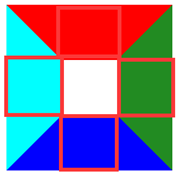
#box1{
width: 100px;
height: 100px;
border-style: solid;
border-width: 100px 100px 100px 100px;
border-color: red forestgreen blue cyan;
}
边框在相交的部分的处理,平常只注意到了红色正方形内部的部分
注意到了边框的细节之后,只要把宽高都变成 0
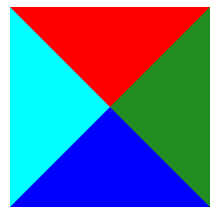
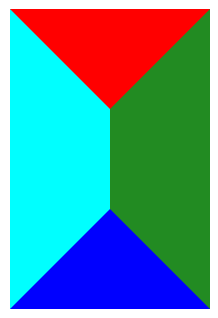
#box1{
width: 0; //宽度默认值为auto,所以必须定死为0
height: 0;
border-style: solid;
border-width: 100px 100px 100px 100px;
border-color: red forestgreen blue cyan;
}
去掉某一边的颜色,就可以得到一个三角形
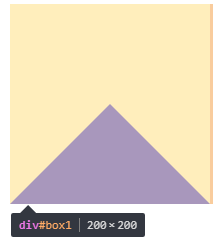
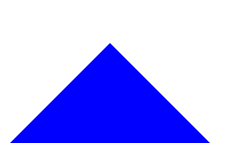
#box1{
width: 0;
height: 0;
border-style: solid;
border-width: 100px 100px 100px 100px;
border-color: transparent transparent blue transparent;
}
进一步完善,只维持必要的高度
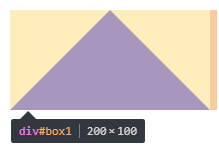
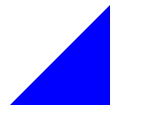
border-width: 0 100px 100px 100px;
border-width: 0 0 100px 100px;
兼容 ie6:border-style: dashed; 虚线的时候 边框的相交处选择不显示
#wrap .sjx {
width: 0px;
height: 0px;
overflow: hidden;
border-width: 40px;
border-style: dashed dashed dashed solid;
border-color: transparent transparent transparent #ffff00;
}
浮标小三角
&:before{
position: absolute;
left:-15px;
top:5px;
content:'';
border:4px solid #8996a6;
border-width:5px 8px;
border-color:transparent #8996a6 transparent transarent
}
扇形
Button
一般不使用 button 元素,因为默认样式的表现比较奇怪,需要进行许多初始化操作
非表单按钮使用 a 标签
层级联动
通过 options 对象的 children 属性确定层级
import React,{useState}from 'react';
const MenuList = (props) => {
const {selected,setSelected,listIndex} = props
// 这一次要渲染的MenuList
const options = selected[listIndex]
const handleSelect = (ev) => {
const index = ev.currentTarget.dataset.index
if(options[index].children===undefined){
// 已经是最后一级了,将value渲染到input中
}else{
// 展开下一级,options[index].children 就是下一个要渲染的MenuList
// 确认listIndex,提取出前面的
setSelected([...selected.slice(0,listIndex+1),options[index].children])
}
}
// 渲染对应index
return (
<ul className='design_cascader_menu_list'>
{options.map((option,index) => {
let arrowRight = null
if(option.children) arrowRight = <i className='iconfont icon-arrow_right'></i>
return (
<li
key={option.value}
onClick={handleSelect}
data-index={index}
>
<span>{option.value}</span>
{arrowRight}
</li>
)
})}
</ul>
)
}
const Menu = (props) => {
const {options} = props
const [selected,setSelected] = useState([options])
console.log(selected);
/**
* [
* [{value,children},{value,children}]
* [{value,children},{value,children}]
* [{value},{value}]
* ]
*
*/
// 行内盒,通过定位在input底下,多个ul行内排列
// 全局只有一个Menu
return (
<div className='design_cascader_menu_container slide-down-enter'>
{selected.map((option,index) => {
// 上一个options[index].children
return (
<MenuList
selected={selected}
setSelected={setSelected}
listIndex={index}
key={index}
/>
)
})}
</div>
);
};
export default Menu;
Tooltip
在目标上 hover 的时候,显示 tooltip,事件 onmouseover
使用 getBoundingClientRect 获取目标位置,绝对定位,在目标位置出现
动画
https://www.jianshu.com/p/561e6e930e0d
如果是在 tranform 元素的内部 fixed 定位会受到影响,所以需要通过 protol 插入到 body
拖拽类型组件:进度条拖拽、moveable-view
基本思路
- inner.onmousedown 记录 inner 的初始位置
- container.onmousemove 计算鼠标移动的距离,然后把距离插值赋值给 inner。
- 移动的记录需要做边界判断
- 进度条、音量控制等场景都是从左到右,从上到下,且默认情况下 inner 和 container 都是左对齐、下对齐的可以直接使用 offsetWidth 相减,得出最大移动距离
- 真正的区间应该通过 getBoundingRect 获取 x y 轴坐标之后相减得出
- 只有 inner.onmousedown 触发过了才能触发 container.onmousemove,flag 为 true
- 移动的记录需要做边界判断
- document.onmouseup 更改触发标识,flag 为 false,保证无论鼠标在何处都能取消相关逻辑
- container.onmousemove 计算鼠标移动的距离,然后把距离插值赋值给 inner。
选择器
hover 状态下弹出候选,要保证候选的 ul 结构在 a 的下面,否则无法在 hover 状态下控制 ul
<a className='language_btn'>
<span>JavaScript</span>
<i className='iconfont icon-arrow_down'></i>
<ul className='candidate_list'>
<li>C++</li>
<li>Java</li>
<li>JavaScript</li>
<li>Python</li>
</ul>
</a>
.language_btn{
display: inline-block;
position: relative;
padding: 0 10px;
line-height:40px;
background-color: #516169;
color: white;
.candidate_list{
display: none;
position: absolute;
left:0px;
z-index: 4;
width: 120px;
padding:0 10px;
background-color: #516169;
}
&:hover{
background-color: #46535a;
.candidate_list{
display: block;
}
}
或者用 JS 实现,这样的话 ul 的结构可以在任意地方
useRanger 源码记录
疑问
为什么会有 tempvalues 和 values 两个
tempValues 感觉没啥用嗄
基本思路
通过百分比移动 handle ,而不是像素的绝对值?
- handle 在 track 内绝对定位,left 值百分比参考 track 的宽度,计算出 value 的百分比应用在 left 身上即可做出正确的位移
通过 values 数组的长度,控制 handle 的数量
除了拖拽,还支持通过箭头控制、键盘箭头控制
明确元素
track:位移轨道
handle:手柄、把柄、把手,仅能在轨道中做位移
游戏手柄一般叫 controller、gamepad
value:因为是 ranger,通过 min 和 max 设置了范围之后,value 值
导航栏
横向导航
- 无拖拽功能,div>a 标签,布局简单
- 有拖拽功能,div>ul>li>a,便于实现逻辑
日期选择器
设计理念:http://www.woshipm.com/pd/2370479.html
具体实现:https://zhuanlan.zhihu.com/p/57043693 https://juejin.im/post/5d71be89e51d4561fc620aba
基本原理
获取每个月第一天和最后一天,根据星期几推算出上一个月和下一个月有多少天需要预览
最后生成 7*7 的数组,用于展示即可
追加需求:
接受一个日期数组,实现红点,点亮
要怎么实现好呢?感觉还是生成的时候通过属性标识比较好,等生成后再通过 DOM 去添加类名,不太合适
范围选择
需要两个日期选择器,一个选择开头,一个选择结尾即可
通过标识区分两种选择器,开头选择器后面的日期染色
结尾选择器,前面的日期染色
轮播图
基础
-
根据图片的数量动态生成 ul>li 结构
// 循环生成list结构 const carousel_list = document.createElement("ul") carousel_list.className="carousel_list" for (let i = 0; i < imgList.length; i++) { // 创建li,添加达到list当中 const list_item = document.createElement("li") list_item.className="list_item" list_item.innerHTML = '<a href="javascript:;"><img src="./'+imgList[i]+'"/></a>' carousel_list.appendChild(list_item) } carousel_container.appendChild(carousel_list) // css样式 const styleNode = document.createElement("style") styleNode.innerHTML = "#wrap .carousel_list{width:"+imgList.length+"00%}" + "#wrap .carousel_list > .list_item{width:"+1/imgList.length*100+"%}" document.documentElement.appendChild(styleNode) // carousel_list开启了绝对定位,父级高度塌陷,用js指定高度 setTimeout(() => { // 获取图片的高度,需要在图片渲染成功之后 const carousel_img = document.querySelector("#wrap > .carousel_container > .carousel_list img") carousel_container.style.height = carousel_img.offsetHeight + "px" },100) -
根据是否存在 span 控件,选择生成 html 结构
方案一
- 直接修改图片 src 更换图片
- 用一个变量保存索引
方案二
- 3D 方案,实现每屏的出入场,即可随机切换
方案三
原理
- 复制两组轮播图片
- 当滑动到第一组的第一张时,跳转到第二组的第一张
- 当滑动到第二组的最后一张时,跳转到第第一组的最后一张
实现
滑屏逻辑
超出控制
- 当滑动到第一组的第一张时,跳转到第二组的第一张
- 当滑动到第二组的最后一张时,跳转到第第一组的最后一张
index 的抽象
- 偏移比 || 屏数
自动轮播
-
自动轮播的超出控制
-
共享 index
-
自动轮播的逻辑分散在 touchstart 和 touchend 中,不断调用 touchend 的逻辑,实现换屏,复用 touchstart 的超出控制 能不能再 touchend 实现超出控制呢?不行,滑到最后一张的时候,需要过渡,但是静默跳转必须取消过渡,还是在 touchstart 实现较好
-
自动轮播只有一个方向,在这种情况下,如果向右轮播,是永远不会去到第一组的第一张图的,所以考虑超出控制的时候不用考虑从第一组超出。除了第一次开始轮播会走一遍第一组,之后只会在第一组最后一张到第二组间轮播
-
需要在第二组倒数第二张到倒数第一张的过渡之后,再跳转到第一组最后一张,在超出判断加一个大于过渡事件的延时定时器即可,不会影响效果
-
自动轮播与手动轮播的冲突
- 移入 or 点击:清除自动轮播的定时器
- 移出 or end:重新开启,重点击的地方开始自动轮播
无缝划屏基本布局
- 图片、a 标签 display:block,因为原本是 inline-block,会把排版换行的空格当成一个空格,就转换成了图片间的空白,取消图片间的空格:设置为 block,无视空格,或者把 font-size 设置为 0
- css 如何根据传入的数组的 length 确定相应 width?
- JS 生成的 DOM 结构同样存在渲染问题,需要延时 100ms 才能获取到刚刚生成的节点的信息,只延时 0ms 的话,是获取不到的
- 滑屏区域占满视口,宽度百分百
- 子元素宽度固定,父元素等于子元素个数*100%,子元素等于 1/子元素个数*100%
无缝划屏功能逻辑
- 用 index 抽象图片的索引,抽象 ul 的位置,控制 ul 的偏移
- 抽象 ul 的偏移,控制 ul 的位置
- carousel_index = Math.round(carousel_index)
- 四舍五入,实现:滑动过半切换屏幕(index 增加),没有滑动过半就恢复原位 (index 不变)
2d
- tranlate 的偏移量,offsetLeft 无法同步,不在一个图层
- 要自己计算出 tranlate 的偏移量,代替 offsetLeft API
瀑布流
参考:http://www.woshipm.com/pd/1379.html
概念
- 内容框宽度固定,高度不固定。
- 内容框从左到右排列,一行排满后,其余内容框就会按顺序排在短的一列后。
- 由于移动设备屏幕比电脑小,一个屏幕显示的内容不会非常多,因此可能要经常翻页。而在建网站时使用瀑布流布局,用户则只需要进行滚动就能够不断浏览内容。(这一点和懒加载有一点像)
方案一:绝对定位
-
先计算一行能够容纳几列元素(因为我们需要在不同的设备上浏览)
-
然后通过计算比较找出这一列元素中高度之和最小一列,然后将下一行的第一个元素添加至高度之和最小的这一列的下面,然后继续计算所有列中高度之和最小的那一列,然后继续将新元素添加至高度之和最小的那一列后面,直至所有元素添加完毕。
const COLUMN_WIDTH = 100 const GAP = 10 const offsetLeft = COLUMN_WIDTH+GAP // 随机生成一个不定高的矩形 let randomH = 0 const createRect = function(top,left){ const newRect = document.createElement('div') randomH = Math.floor(Math.random()*100+100) // [100,200] newRect.style=` position:absolute; left:${left}px; top:${top}px; width:${COLUMN_WIDTH}px; height:${randomH}px; background-color:pink; ` return newRect } // 插入cascade const imageNum = 20 waterfall() function waterfall(){ const viewportW = document.documentElement.clientWidth const columns = Math.floor(viewportW/(COLUMN_WIDTH+GAP)) // 初始化列 const columnHeight = new Array(columns).fill(0) for (let i = 0; i < 20; i++) { let newRect = null // 新建一个矩形 if(i<columns){ // 第一行 newRect = createRect(0,i*offsetLeft) // 更新列的高度 columnHeight[i] += randomH+GAP }else{ // 计算最短的列 const {height,index} = columnHeight.reduce(function(min,val,i,arr){ if(val<min.height){ return {height:val,index:i} }else{ return min } },{height:Number.MAX_SAFE_INTEGER,index:0}) // 插入到最短的列中 newRect = createRect(height,index*offsetLeft) columnHeight[index] += randomH+GAP } cascade.appendChild(newRect) } } //当页面尺寸发生变化时,触发函数,实现响应式 window.onresize = function () { cascade.innerHTML = '' waterfall(); }
方案二:多列浮动
-
各列固定宽度,并且左浮动;
-
一列中的数据块为一组,列中的每个数据块依次排列即可;
-
更多数据加载时,需要分别插入到不同的列上;
-
如何给生成的 DOM 结构添加统一的样式?
- 动态添加 style 标签
const COLUMN_WIDTH = 100 const GAP = 10 // 随机生成一个不定高的矩形 const createRect = function(){ const newRect = document.createElement('div') const randomH = Math.floor(Math.random()*100+100) // [100,200] newRect.style=` width:100%; height:${randomH}px; background-color:pink; margin-top:${GAP}px; ` return newRect } waterfall() function waterfall(){ const viewportW = document.documentElement.clientWidth const columns = Math.floor(viewportW/(COLUMN_WIDTH+GAP)) // 根据列数生成相应的ul for (let i = 0; i <columns ; i++) { cascade.appendChild(document.createElement('ul')) } // 如何给生成的DOM结构添加统一的样式 let style = document.createElement('style') // 只给90%的位置用于瀑布流的展示 style.innerHTML = ` #cascade>ul{ float:left; box-sizing:border-box; width:${90/columns}%; border:1px solid; margin-left:${GAP}px; } ` const ulNodes = document.querySelectorAll('#cascade>ul') for (let i = 0; i < 20; i++) { // 计算出高度最小的一列 let minHeightUl = 0 Array.from(ulNodes).reduce(function(min,node,i){ if(node.offsetHeight < min){ minHeightUl = i return node.offsetHeight }else{ return min } },Number.MAX_SAFE_INTEGER) // 插入新的图片 ulNodes[minHeightUl].appendChild(createRect()) document.head.appendChild(style) } } //当页面尺寸发生变化时,触发函数,实现响应式 window.onresize = function () { cascade.innerHTML ='' waterfall(); }
方案二变种:flex
-
const COLUMN_WIDTH = 100 const GAP = 10 // 随机生成一个不定高的矩形 const createRect = function(){ const newRect = document.createElement('div') const randomH = Math.floor(Math.random()*100+100) // [100,200) newRect.style=` width:${COLUMN_WIDTH}px; height:${randomH}px; background-color:pink; margin-bottom:${GAP}px; break-inside:avoid; ` return newRect } waterfall() function waterfall(){ const viewportW = document.documentElement.clientWidth const columns = Math.floor(viewportW/(COLUMN_WIDTH+GAP)) // 根据列数生成 itemContainer for (let i = 0; i <columns ; i++) { const itemContainer = document.createElement('div') itemContainer.className = 'itemContainer' cascade.appendChild(itemContainer) } let style = document.createElement('style') // 只给90%的位置用于瀑布流的展示 // 默认值为normal,在项目没有高度的时候表现为 stretch style.innerHTML = ` #cascade{ display:flex; flex-direction:row; align-items:flex-start; } #cascade>.itemContainer{ display:flex; flex-direction:column; width:${90/columns}%; margin-left:${GAP}px; } ` const containers = document.querySelectorAll('#cascade>.itemContainer') for (let i = 0; i < 20; i++) { // 插入新的图片 // 计算出高度最小的一列 let minHeightContainer = 0 Array.from(containers).reduce(function(min,node,i){ if(node.offsetHeight < min){ minHeightContainer = i return node.offsetHeight }else{ return min } },Number.MAX_SAFE_INTEGER) // 插入新的图片 containers[minHeightContainer].appendChild(createRect()) document.head.appendChild(style) } } //当页面尺寸发生变化时,触发函数,实现响应式 window.onresize = function () { cascade.innerHTML ='' waterfall(); }
方案三:多栏布局
-
column-gap 有默认值
-
break-inside 是否断点
-
margin-top 改为 margin-bottom,兼容第一行
const COLUMN_WIDTH = 100 const GAP = 10 // 随机生成一个不定高的矩形 const createRect = function(){ const newRect = document.createElement('div') const randomH = Math.floor(Math.random()*100+100) // [100,200] newRect.style=` width:${COLUMN_WIDTH}px; height:${randomH}px; background-color:pink; margin-bottom:${GAP}px; break-inside:avoid; ` return newRect } waterfall() function waterfall(){ const viewportW = document.documentElement.clientWidth const columns = Math.floor(viewportW/(COLUMN_WIDTH+GAP)) // 如何给生成的DOM结构添加统一的样式 let style = document.createElement('style') // 多栏布局 style.innerHTML = ` #cascade{ column-count:${columns}; column-gap:${GAP}px; } ` for (let i = 0; i < 20; i++) { // 插入新的图片 cascade.appendChild(createRect()) document.head.appendChild(style) } } //当页面尺寸发生变化时,触发函数,实现响应式 window.onresize = function () { cascade.innerHTML ='' waterfall(); }
方案三变种:grid
对比
方案一:绝对定位
- 优点:
- 可谓是最优的一种方案,方便添加数据内容,窗口变化,列数/数据块都会自动调整;
- 缺点:
- 需要实现知道数据块高度,如果其中包含图片,需要知道图片高度;
- JS 动态计算数据块位置,当窗口缩放频繁,可能会狂耗性能。
方案二:多列浮动
- 优点:
- 布局简单
- 不用明确知道数据块高度,当数据块中有图片时,就不需要指定图片高度
- 缺点:
- 列数固定,扩展不易,当浏览器窗口大小变化时,只能固定的 x 列,如果要添加一列,很难调整数据块的排列;
- 滚动加载更多数据时,还要指定插入到第几列中,还是不方便。
方案三:多栏布局
- 优点:
- 直接 CSS 定义,最方便了;
- 扩展方便,直接往容器里添加内容即可。
- 缺点:
- 只有高级浏览器中才能使用;
- 还有一个缺点,他的数据块排列是从上到下排列到一定高度后,再把剩余元素依次添加到下一列,这个本质上就不一样了;
- 鉴于这两个主要缺点,注定了该方法只能局限于高端浏览器,而且,更适合于文字多栏排列。
优化
- http://cued.xunlei.com/log031
- https://www.zhangxinxu.com/wordpress/2012/03/多栏列表原理下实现的瀑布流布局-waterfall-layout/
- 注意:有时候可能是需要块中的图片被加载才能确定块的大小,没错,Masonry 提供了一个方法叫 imagesLoaded,可****参考:http://masonry.desandro.com/demos/images.html
但是一般不推荐这样,因为图片加载可能是个很耗时的过程,特别是瀑布流这样的有大量图片的页面。那么一般是将图片的 height 信息记录在数据库中,显示的时候直接就确定了大小而不需要等待图片加载。
选项卡
-
<BrowserRouter> <ul className='nav'> <li className='tab'><NavLink to='/codeTest' activeClassName='activeLink'>代码考核</NavLink></li> <li className='tab'><NavLink to='/uploadFile' activeClassName='activeLink'>文件演示</NavLink></li> <li className='tab'><NavLink to='/equipmentInfo' activeClassName='activeLink'>设备信息</NavLink></li> </ul> <Switch> <Route exact path='/' component={CodeTest}/> <Route path='/codeTest' component={CodeTest}/> <Route path='/uploadFile' component={UploadFile} /> <Route path='/equipmentInfo' component={EquipmentInfo} /> </Switch> </BrowserRouter>
计算器
-
<div class="calculator"> <header class="cal-header">简易计算器</header> <main class="cal-main"> <div class="origin-value">0</div> <div class="cal-keyboard"> <ul class="cal-items"> <li data-action="num">7</li> <li data-action="num">8</li> <li data-action="num">9</li> <li data-action="operator">÷</li> <li data-action="num">4</li> <li data-action="num">5</li> <li data-action="num">6</li> <li data-action="operator">x</li> <li data-action="num">1</li> <li data-action="num">2</li> <li data-action="num">3</li> <li data-action="operator">-</li> <li data-action="num">0</li> <li data-action="operator">清空</li> <li data-action="operator">=</li> <li data-action="operator">+</li> </ul> </div> </main> </div>body, ul, li,select { margin: 0; padding: 0; box-sizing: border-box; } ul,li {list-style: none;} .calculator { max-width: 300px; margin: 20px auto; border: 1px solid #eee; border-radius: 3px; } .cal-header { font-size: 16px; color: #333; font-weight: bold; height: 48px; line-height: 48px; border-bottom: 1px solid #eee; text-align: center; } .cal-main { font-size: 14px; } .cal-main .origin-value { padding: 15px; height: 40px; line-height: 40px; font-size: 20px; text-align: right; overflow: hidden; text-overflow:ellipsis; white-space: nowrap; } .cal-main .origin-type, .cal-main .target-type { padding-left: 5px; width: 70px; font-size: 14px; height: 30px; border: 1px solid #eee; background-color: #fff; vertical-align: middle; margin-right: 10px; border-radius: 3px; } .cal-keyboard { overflow: hidden; } .cal-items { overflow: hidden; } .cal-items li { user-select: none; float: left; display: inline-block; width: 75px; height: 75px; text-align: center; line-height: 75px; border-top: 1px solid #eee; border-left: 1px solid #eee; box-sizing: border-box; } li:nth-of-type(4n+1) { border-left: none; } li[data-action=operator] { background: #f5923e; color: #fff; } .buttons { float: left; width: 75px; } .buttons .btn { width: 75px; background-color: #fff; border-top: 1px solid #eee; border-left: 1px solid #eee; height: 150px; line-height: 150px; text-align: center; } .btn-esc { color: #ff5a34; } .btn-backspace { position: relative; }var Calculator = { init: function () { var that = this; if (!that.isInited) { that.isInited = true; // 保存操作信息 // total: Number, 总的结果 // next: String, 下一个和 total 进行运算的数据 // action: String, 操作符号 that.data = {total: 0, next: '', action: ''}; that.bindEvent(); } }, bindEvent: function () { var that = this; // 请补充代码:获取 .cal-keyboard 元素 var keyboardEl = document.querySelector('.cal-keyboard'); keyboardEl && keyboardEl.addEventListener('click', function (event) { // 请补充代码:获取当前点击的dom元素 var target = event.target; // 请补充代码:获取target的 data-action 值 var action = target.dataset.action; // 请补充代码:获取target的内容 var value = target.innerText; console.log(target,action,value) if (action === 'num' || action === 'operator') { that.result(value, action === 'num'); } }); }, result: function (action, isNum) { var that = this; var data = that.data; if (isNum) { data.next = data.next === '0' ? action : (data.next + action); !data.action && (data.total = 0); } else if (action === '清空') { // 请补充代码:设置清空时的对应状态 data.total = 0; data.next = ''; data.action = ''; } else if (action === '=') { if (data.next || data.action) { data.total = that.calculate(data.total, data.next, data.action); data.next = ''; data.action = ''; } } else if (!data.next) { data.action = action; } else if (data.action) { data.total = that.calculate(data.total, data.next, data.action); data.next = ''; data.action = action; } else { data.total = +data.next || 0; data.next = ''; data.action = action; } // ���补充代码:获取 .origin-value 元素 var valEl = document.querySelector('.origin-value'); valEl && (valEl.innerHTML = data.next || data.total || '0'); }, calculate: function (n1, n2, operator) { n1 = +n1 || 0; n2 = +n2 || 0; if (operator === '÷') { // 请补充代码:获取除法的结果 if(n2==0) return 0 return (n1/n2).toFixed(2)*1; } else if (operator === 'x') { // 请补充代码:获取乘法的结果 return (n1*n2).toFixed(2)*1; } else if (operator === '+') { // 请补充代码:获取加法的结果 return (n1+n2).toFixed(2)*1; } else if (operator === '-') { // 请补充代码:获取减法的结果 return (n1-n2).toFixed(2)*1; } } }; Calculator.init();
用户体验
常见措施
未分类
纯 CSS 实现滚动条
https://juejin.im/post/5c35953ce51d45523f04b6d2
视口滚动条属于哪
chrome 滚动条是加给 document 的(初始包含块),html height 100% ,大小是视窗大小
继承是一层层继承下来的,不可以隔代继承
body 的滚动条可以通过 html 传递给 document,如果 body 是 overflow:scroll 或者 overflow:auto,且 html 没有自己的滚动条(即不是 overflow:scroll 或者 overflow:auto),那么 body 的滚动条就会传递给 document
如果 html 和 body 都写了 overflow:scroll 或者 overflow:auto,html 的 scroll 永远给到文档,而 body 自己也会有一个滚动条
html, body {
height: 100%;
overflow: hidden;
}
html 开启 hidden 就可以禁止默认滚动条,因为默认滚动条都是 body 可能是 body 传递过去的,此时中断了传递
会出现滚动条是因为溢出了容器,所以容器肯定是小于超高的元素的,当我们滑动滚动条的时候容器是没有动的,只是滚动条加在了容器身上
一般会给一个全局的 wrap,让滚动条出现在 wrap 身上,无论怎么滑动都不会影响初始包含块,可以用来模拟固定定位(相对于有滚动条的 wrap 绝对定位,就是固定定位的效果了)
移动端的固定定位一般都是用绝对定位来模拟的
滚动条不占位置 / 不影响布局
有时候滚动条是 hover 的时候才出现的. 或者是随着内容变多然后出现的. 想要这个时候的滚动条不占位置, 这样就不会因为滚动条的宽度影响布局
Overflow: Overlay
已废弃
Scrollbar-width: Auto
较新的一个属性, 相当于滚动条一直在占位.
还有个类似的 stable 的属性. 反正没啥用
提前声明好宽度, 预留滚动条的位置
内容去实际占用的宽度先预留好就行
如何实现暗黑模式?
实现暗黑模式(Dark Mode)可以让您的网站或应用在夜间或低光环境下提供更舒适的用户体验。下面是一些常见的方法来实现暗黑模式:
-
CSS 变量和媒体查询: 使用 CSS 变量(Custom Properties)结合媒体查询可以实现简单的暗黑模式。您可以定义暗色和亮色主题的颜色变量,然后在媒体查询中根据用户的偏好(如系统的暗色模式设置)切换主题。
prefers-color-scheme是一个 CSS 媒体查询,用于检测用户操作系统或设备的主题偏好设置,以便在网页中应用相应的颜色方案。主题偏好设置通常包括明亮(light)和暗黑(dark)两种选项。 当用户在操作系统或设备中更改主题偏好设置时,浏览器会自动应用相应的样式。示例代码如下:
:root {
--background-color: white;
--text-color: black;
}
@media (prefers-color-scheme: dark) {
:root {
--background-color: black;
--text-color: white;
}
}
body {
background-color: var(--background-color);
color: var(--text-color);
}
```js
// 获取包含CSS变量的元素,例如一个具有变量的元素的根元素
const root = document.documentElement;
// 修改CSS变量的值
root.style.setProperty('--main-color', '#ff5733');
- JavaScript 和状态管理: 使用 JavaScript 和状态管理库(如 React 的 Context 或 Redux)可以更灵活地切换暗黑模式。您可以在用户点击切换按钮或根据系统设置时触发状态更新。这种方法可以让您在应用中灵活地控制不同主题的样式和状态。
- CSS 框架和库: 许多 CSS 框架和库(如 Tailwind CSS 和 Bootstrap)已经提供了内置的暗黑模式支持。您可以根据文档中的指导来设置和切换不同的主题。
- LocalStorage 或 Cookie:您可以使用浏览器的
localStorage或cookie来存储用户的主题偏好设置。在页面加载时,根据存储的偏好加载相应的主题样式。 - 第三方工具和插件: 一些第三方工具和插件可以帮助您更轻松地实现暗黑模式。例如,许多前端框架和 UI 库都提供了暗黑模式的支持,您可以根据它们的文档进行设置。
- CSS-in-JS 库: 如果您使用 CSS-in-JS 库(如 Emotion、Styled Components 等),您可以根据不同的主题切换样式的定义。
不管您选择哪种方法,实现暗黑模式的关键在于根据用户的偏好或设置切换不同的样式,以提供更好的用户体验。请确保您的实现方式在不同的浏览器和设备上都能正常工作,并充分测试各种情况。
隐藏页面中的某个元素
隐藏类型
屏幕并不是唯一的输出机制,比如说屏幕上看不见的元素(隐藏的元素),其中一些依然能够被读屏软件阅读出来(因为读屏软件依赖于可访问性树来阐述)。为了消除它们之间的歧义,我们将其归为三大类:
- 完全隐藏:元素从渲染树中消失,不占据空间。
- 视觉上的隐藏:屏幕中不可见,占据空间。
- 语义上的隐藏:读屏软件不可读,但正常占据空。
完全隐藏
display 属性 (不占据空间)
display: none;
hidden 属性 (不占据空间)
<div hidden></div>
视觉上的隐藏
利用 position 和 盒模型 将元素移出可视区范围
设置 posoition 为 absolute 或 fixed,通过设置 top、left 等值,将其移出可视区域。(可视区域不占位)
设置 position 为 relative,通过设置 top、left 等值,将其移出可视区域。(可视区域占位)
设置 margin 值,将其移出可视区域范围(可视区域占位)。
如果希望其在可视区域不占位,需同时设置 height: 0;
Z-index
层级覆盖,z-index 属性 (占据空间)
position: relative;
z-index: -999;
再设置一个层级较高的元素覆盖在此元素上。
利用 Transfrom
缩放 (占据空间)
transform: scale(0);
移动 translateX, translateY(占据空间)
旋转 rotate (占据空间)
transform: rotateY(90deg);
设置其大小为 0
-
宽高为 0,字体大小为 0:
-
宽高为 0,超出隐藏:
height: 0;
width: 0;
overflow: hidden;
### 透明度
设置透明度 opacity 为 0 (占据空间)
visibility 属性 (占据空间)
clip-path 裁剪 (占据空间)
```css
clip-path: polygon(0 0, 0 0, 0 0, 0 0);
语义上的隐藏
aria-hidden 属性 (占据空间)
读屏软件不可读,占据空间,可见。
<div aria-hidden="true">
</div>